1、新建销售明细数据,而后在上方功能区找到插入菜单,点击插入,找到插入数据透视表选项,点击数据透视表,而后在弹出的对话框点击确定
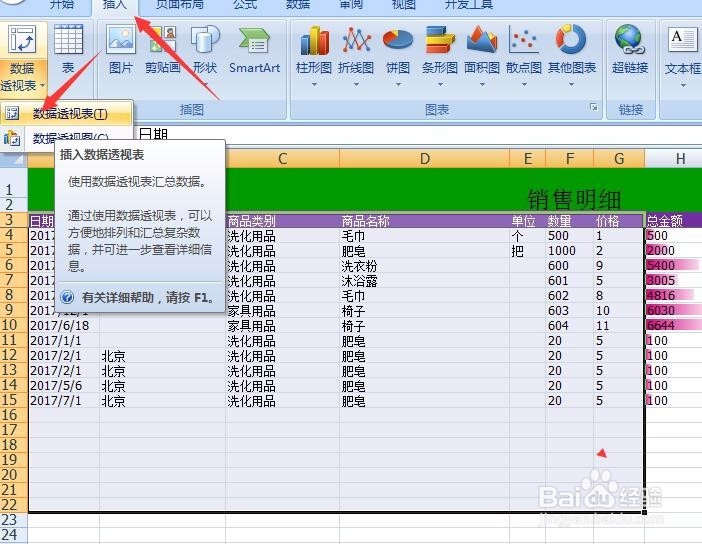

2、点击确定后,工作表上就出现了一个数据透视表,

3、在右侧报表字段区域,我们找到日期,并勾选复选框, 而后我们就可以看到工作表上出现了日期的行标签
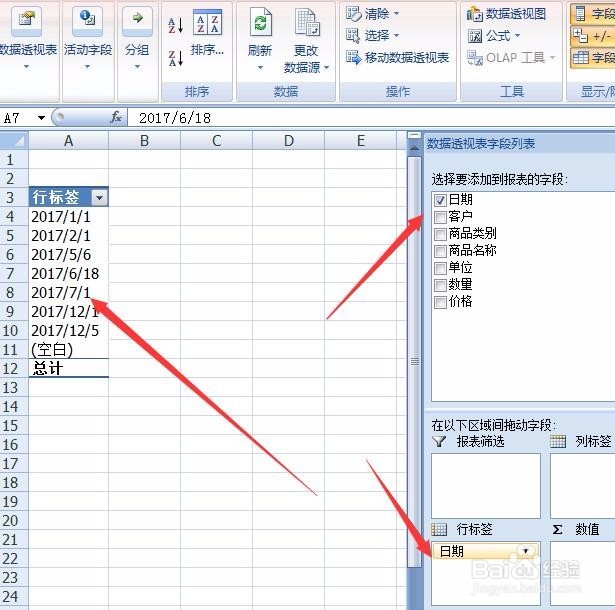
4、在日期区域点击右键,而后在弹出的选项卡里面找到组合
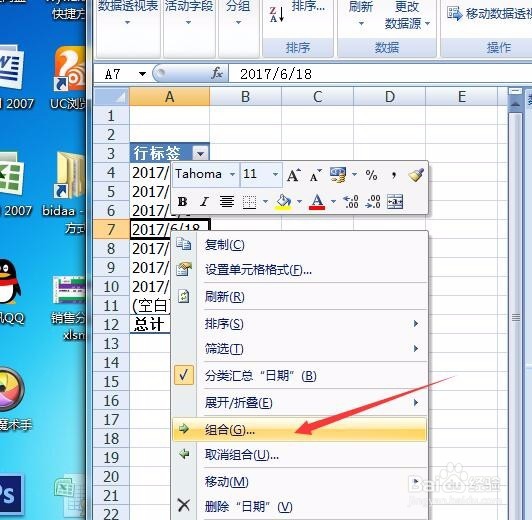
5、点击组合,弹出新的对话框,这里现实的就是日期的组合方式,可以多选,也可以单选,我们点击按月组合,工作表上就出现了月份为单位的行标签,每个月份一行
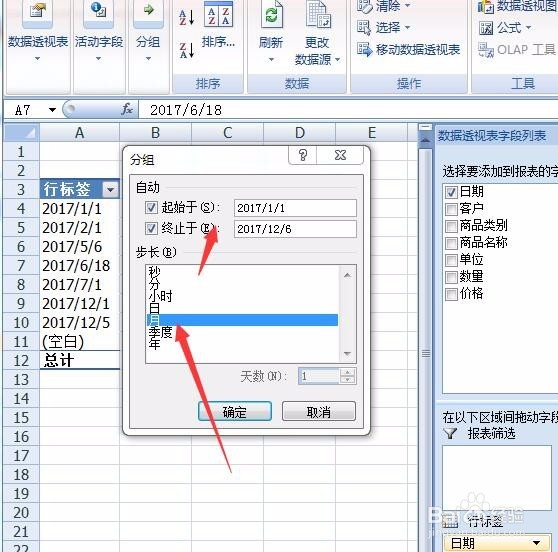
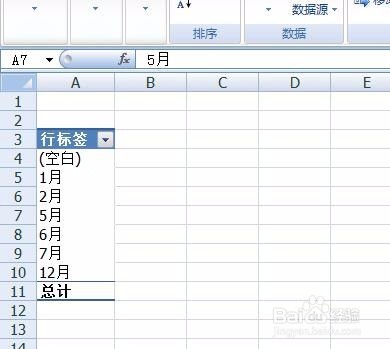
6、将数量字段拖动到数值区域区间,而后在右侧小三角下拉菜单点击,出现值字段设置对选项,。点击值字段设置,而后在弹出的对话框选择最小值
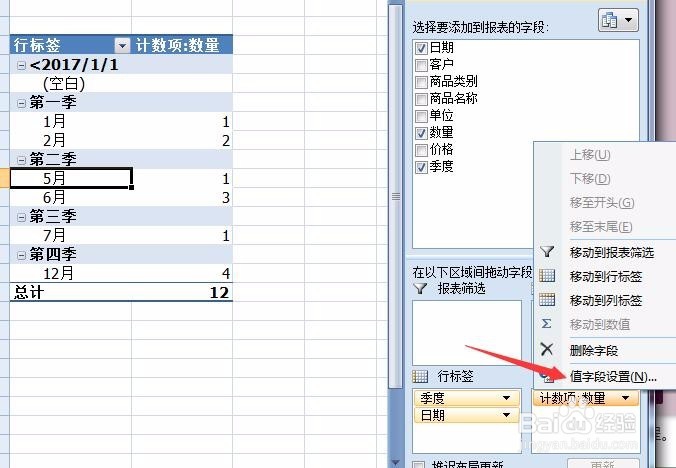
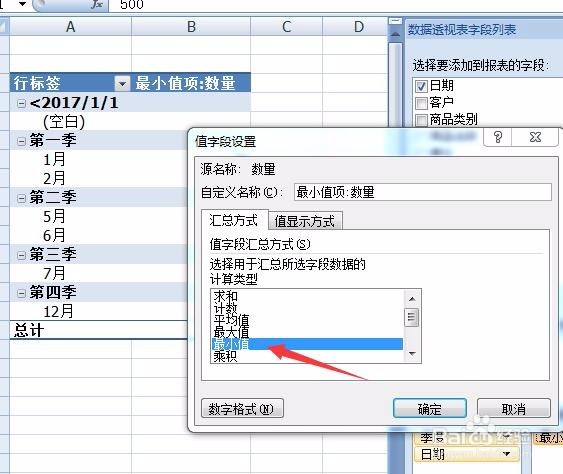
7、点击最小值后确定,报表就只做完成,显示每月交易笔数中的最小值
